Warum kann ich es nicht per Doppelklick auf meinem Computer öffnen?
Mein Computer kann nicht durch Doppelklicken geöffnet werden. Dies liegt an einer Virusinfektion, einem Systemfehler, einem Dateizuordnungsfehler oder einem Hardwareproblem. Detaillierte Einführung: 1. Virusinfektion: Führen Sie einen umfassenden Scan des Computers durch, um Viren zu finden und zu entfernen. 2. Systemfehler: Verwenden Sie die mit dem Windows-System gelieferte Funktion „Systemwiederherstellung“, um das System wiederherzustellen 3. , Dateizuordnungsfehler, Sie können versuchen, die Dateizuordnung zurückzusetzen. 4. Hardwareproblem, Sie können versuchen, das Gerät erneut anzuschließen oder das Kabel des Geräts auszutauschen.

In der modernen Gesellschaft sind Computer zu einem unverzichtbaren Werkzeug in unserem Leben geworden. Manchmal können jedoch Probleme auftreten, z. B. wenn der Computer die Datei nicht durch Doppelklick öffnen kann. Dieses Problem kann uns verwirren und frustrieren, weil wir unseren Computer nicht wie gewohnt verwenden können. In diesem Artikel stelle ich einige gängige Lösungen vor, die Ihnen bei der Lösung des Problems helfen, dass Ihr Computer nicht durch Doppelklick geöffnet werden kann.
Zuerst müssen wir die Ursache des Problems ermitteln. Dass ein Doppelklick auf den Computer zum Öffnen nicht möglich ist, kann folgende Ursachen haben: Virusinfektion, Systemfehler, Dateizuordnungsfehler oder Hardwareproblem. Als nächstes werde ich vorstellen, wie diese Probleme jeweils gelöst werden können.
1. Wenn der Computer aufgrund einer Virusinfektion nicht durch Doppelklicken geöffnet werden kann, müssen wir Antiviren-Vorgänge durchführen. Mithilfe einer Antivirensoftware können wir einen umfassenden Scan des Computers durchführen, um Viren zu finden und zu entfernen. Während des Scanvorgangs müssen wir sicherstellen, dass die Antivirensoftware auf dem neuesten Stand ist und die Virendatenbank aktualisiert wurde. Wenn ein Virus gefunden wird, müssen wir den Anweisungen der Antivirensoftware folgen, um ihn zu entfernen. Sobald wir fertig sind, müssen wir den Computer neu starten und versuchen, die Datei durch Doppelklicken zu öffnen, um zu sehen, ob das Problem behoben ist.
2. Wenn der Computer aufgrund eines Systemfehlers nicht per Doppelklick geöffnet werden kann, können wir versuchen, das System zu reparieren. Mit der Funktion „Systemwiederherstellung“, die zum Windows-System gehört, können wir das System auf einen früheren Zeitpunkt zurücksetzen. Wir können die folgenden Schritte ausführen: Klicken Sie zunächst auf die Schaltfläche „Start“ und wählen Sie dann „Alle Programme“ – „Zubehör“ – „Systemprogramme“ – „Systemwiederherstellung“. Als nächstes müssen wir einen geeigneten Wiederherstellungspunkt auswählen und den Systemanweisungen folgen. Sobald wir fertig sind, müssen wir den Computer neu starten und versuchen, die Datei durch Doppelklicken zu öffnen, um zu sehen, ob das Problem behoben ist.
3. Wenn der Computer aufgrund eines Dateizuordnungsfehlers nicht doppelklicken kann, um die Datei zu öffnen, können wir versuchen, die Dateizuordnung zurückzusetzen. Unter Dateizuordnung versteht man die Zuordnung eines bestimmten Dateityps zu einem bestimmten Programm, sodass der Computer beim Doppelklicken zum Öffnen der Datei automatisch das richtige Programm zum Öffnen der Datei verwenden kann. Wir können die folgenden Schritte ausführen: Klicken Sie zunächst mit der rechten Maustaste auf die Datei, die wir öffnen möchten, und wählen Sie dann „Öffnen mit“ – „Standardprogramm auswählen“. Als nächstes müssen wir ein geeignetes Programm auswählen und ein Häkchen bei „Immer das ausgewählte Programm verwenden, um solche Dateien zu öffnen“ setzen. Sobald wir fertig sind, müssen wir den Computer neu starten und versuchen, die Datei durch Doppelklicken zu öffnen, um zu sehen, ob das Problem behoben ist.
4. Wenn der Computer nicht durch Doppelklick geöffnet werden kann, liegt ein Hardwareproblem vor. Wir müssen überprüfen, ob das Hardwaregerät ordnungsgemäß funktioniert. Wir können versuchen, das Gerät wieder anzuschließen oder das Kabel des Geräts auszutauschen. Wenn das Problem weiterhin besteht, müssen wir uns möglicherweise an professionelle Techniker wenden, um die Hardware zu reparieren oder auszutauschen.
Zusammenfassend lässt sich sagen: Wenn sich unser Computer nicht per Doppelklick öffnen lässt, können wir das Problem mithilfe der oben genannten Methoden beheben. Wir müssen jedoch auch darauf achten, dass der Computer sicher und funktionsfähig bleibt, und regelmäßige Antiviren- und Systemwartungen durchführen, um das Auftreten ähnlicher Probleme zu vermeiden. Gleichzeitig können wir uns auch einige Grundkenntnisse in der Computerwartung aneignen, sodass wir Probleme selbst lösen können, wenn wir auf sie stoßen. Ich hoffe, dass dieser Artikel für alle hilfreich ist und es uns ermöglicht, Computer besser zu nutzen .
Das obige ist der detaillierte Inhalt vonWarum kann ich es nicht per Doppelklick auf meinem Computer öffnen?. Für weitere Informationen folgen Sie bitte anderen verwandten Artikeln auf der PHP chinesischen Website!

Heiße KI -Werkzeuge

Undresser.AI Undress
KI-gestützte App zum Erstellen realistischer Aktfotos

AI Clothes Remover
Online-KI-Tool zum Entfernen von Kleidung aus Fotos.

Undress AI Tool
Ausziehbilder kostenlos

Clothoff.io
KI-Kleiderentferner

Video Face Swap
Tauschen Sie Gesichter in jedem Video mühelos mit unserem völlig kostenlosen KI-Gesichtstausch-Tool aus!

Heißer Artikel

Heiße Werkzeuge

Notepad++7.3.1
Einfach zu bedienender und kostenloser Code-Editor

SublimeText3 chinesische Version
Chinesische Version, sehr einfach zu bedienen

Senden Sie Studio 13.0.1
Leistungsstarke integrierte PHP-Entwicklungsumgebung

Dreamweaver CS6
Visuelle Webentwicklungstools

SublimeText3 Mac-Version
Codebearbeitungssoftware auf Gottesniveau (SublimeText3)

Heiße Themen
 So zeigen Sie meine Computersymbole in Win10 an
Dec 30, 2023 pm 09:37 PM
So zeigen Sie meine Computersymbole in Win10 an
Dec 30, 2023 pm 09:37 PM
Wenn wir das Betriebssystem Win10 verwenden, werden wir in einigen Fällen feststellen, dass das Symbol „Arbeitsplatz“ fehlt und wir nicht wissen, wo es zu finden ist. Der Herausgeber meint, dass man bei der Personalisierung des Rechners entsprechende Einstellungen für Desktop-Icons vornehmen kann. Werfen wir einen Blick auf die einzelnen Schritte, um zu sehen, wie der Editor es gemacht hat. Ich hoffe, es kann Ihnen helfen. Wo befindet sich das Arbeitsplatzsymbol in Windows 10? 1. Klicken Sie mit der rechten Maustaste auf den Desktop und geben Sie „Personalisierung“ ein. 2. Suchen Sie in der Benutzeroberfläche „Design“ nach „Einstellungen für Desktop-Symbole“. 3. Klicken Sie auf das Kästchen vor „Computer“ und wählen Sie „OK“. Erweiterung und Erweiterung: Symbole werden englisch | keine Personalisierung
 So füge ich meinen Computer in Win11 zum Desktop hinzu
Mar 28, 2024 am 10:03 AM
So füge ich meinen Computer in Win11 zum Desktop hinzu
Mar 28, 2024 am 10:03 AM
Schritte hinzufügen: 1. Klicken Sie mit der rechten Maustaste auf einen leeren Bereich auf dem Desktop und wählen Sie die Option „Personalisierung“. 2. Wählen Sie im sich öffnenden Fenster „Einstellungen“ die Option „Desktop“. 3. Scrollen Sie auf der Registerkarte „Desktop“. nach unten, um den Abschnitt „Desktop-Symbole“ zu finden. 4. Suchen Sie im Abschnitt „Desktop-Symbole“ die Option „Dieser PC“, aktivieren Sie sie und sie wird automatisch zum Desktop hinzugefügt.
 Wie rufe ich es unter Win11 auf meinem Computer auf?
Mar 20, 2024 pm 04:44 PM
Wie rufe ich es unter Win11 auf meinem Computer auf?
Mar 20, 2024 pm 04:44 PM
Um das Arbeitsplatzsymbol wieder zu Ihrem Desktop in Windows 11 hinzuzufügen, befolgen Sie einfach ein paar einfache Schritte. Gehen Sie zunächst in das Menü „Einstellungen“, wählen Sie „Personalisierung“ und dann „Themen“. Suchen Sie als Nächstes auf der Seite „Themen“ nach „Einstellungen für Desktopsymbole“ und klicken Sie darauf. Aktivieren Sie abschließend die Option „Computer“ und klicken Sie auf „OK“, um das Symbol „Arbeitsplatz“ zum Desktop hinzuzufügen.
 So stellen Sie mein Computersymbol in Win10 auf den Desktop ein
Jun 29, 2023 am 11:20 AM
So stellen Sie mein Computersymbol in Win10 auf den Desktop ein
Jun 29, 2023 am 11:20 AM
Wie stelle ich mein Computersymbol in Win10 auf den Desktop ein? Das Win10-System ist das stabilste und benutzerfreundlichste System unter den Windows-Systemen, und viele Freunde verwenden dieses Computersystem ebenfalls. Allerdings gibt es im Win10-System einige Einstellungen, mit denen Freunde nicht sehr zufrieden sind. Einige Freunde haben beispielsweise berichtet, dass sich mein Computersymbol nicht auf dem Desktop befindet. Tatsächlich kann ich mein Computersymbol über einfache Einstellungen festlegen . Der folgende Editor zeigt Ihnen, wie Sie in Win10 meine Computersymbole auf dem Desktop festlegen. Tutorial zum Festlegen meiner Computersymbole auf dem Desktop in Win10 1. Klicken Sie mit der rechten Maustaste auf den Desktop und wählen Sie „Personalisieren“ 2. Klicken Sie auf „Design“ 3. Klicken Sie rechts auf die Desktopsymboleinstellungen 4. Aktivieren Sie das Kontrollkästchen vor „Computer“. ". uns
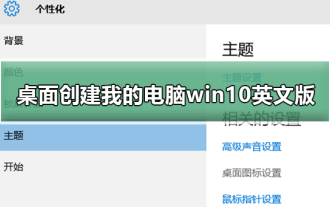 So erstellen Sie die englische Win10-Version meines Computers auf dem Desktop
Dec 24, 2023 pm 12:59 PM
So erstellen Sie die englische Win10-Version meines Computers auf dem Desktop
Dec 24, 2023 pm 12:59 PM
Viele Freunde, die das Win10-System aktualisiert haben, möchten normalerweise auf Englisch oder Chinesisch. Die chinesische Version ist sehr einfach einzurichten. Heute habe ich relevante Tutorials zusammengestellt Werfen Sie einen Blick unten. So erstellen Sie die englische Win10-Version „Mein Computer“ auf dem Desktop 1. Schalten Sie zunächst den Computer ein und klicken Sie mit der rechten Maustaste auf den Desktop, um die Optionen aufzurufen. 2. Klicken Sie anschließend mit der rechten Maustaste auf die Option und wählen Sie dann rechts die Einstellungsoption aus. 3. Überprüfen Sie dann die Optionen und kehren Sie schließlich zum Desktop zurück, um die angezeigten Symbole zu sehen. Ps: Im Betriebssystem Windows 10 wurde „Arbeitsplatz“ in „Computer“ oder „Dieser Computer“ umbenannt.
 So ändern Sie das Symbol „Arbeitsplatz' in Win7
Jan 03, 2024 pm 02:41 PM
So ändern Sie das Symbol „Arbeitsplatz' in Win7
Jan 03, 2024 pm 02:41 PM
Viele Freunde verwenden das Win7-System schon seit langem. Sie haben möglicherweise genug von den Symbolen auf dem Computer und möchten Änderungen vornehmen. Werfen wir einen Blick auf die detaillierte Methode unten. So ändern Sie das Symbol meines Computers in Win7: 1. Klicken Sie auf und öffnen Sie die untere linke Ecke, um zu starten. 2. Öffnen Sie anschließend die „Systemsteuerung“. 3. Klicken Sie in der Systemsteuerung auf „Erleichterter Zugriff“. 4. Klicken Sie dann unter „Siehe auch“ auf „Erscheinungsbild und Soundeffekte personalisieren“. 5. Klicken Sie dann links auf „Desktopsymbole ändern“. 6. Klicken Sie auf „Computer“. 7. Wählen Sie abschließend das gewünschte Symbol aus und legen Sie es fest.
 Wo ist mein Computer nach der Neuinstallation von Win10?
Jan 07, 2024 pm 08:41 PM
Wo ist mein Computer nach der Neuinstallation von Win10?
Jan 07, 2024 pm 08:41 PM
Nach der Neuinstallation des Win10-Betriebssystems stellte ich fest, dass mein vorheriger Computer nicht gefunden werden konnte. Das liegt tatsächlich daran, dass das System mein Computersymbol standardmäßig ausblendet. Sie müssen es nur in der Desktop-Symboloption der Personalisierungseinstellungen wiederherstellen, um es wieder auf dem Desktop zu finden. Wo ist mein Computer nach der Neuinstallation von Win10? 1. Klicken Sie zunächst mit der rechten Maustaste auf den Desktop und geben Sie „Personalisierung“ ein. 2. Suchen Sie dann die Desktop-Symboleinstellungen in der Designoberfläche. 3. Klicken Sie nach dem Öffnen auf das Kästchen vor „Computer“ und dann auf „OK“. Nach erfolgreicher Einstellung wird mein Computer auf dem Desktop gefunden.
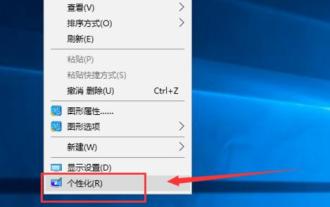 Wie stelle ich meinen Computer unter Win10 auf den Desktop?
Jan 12, 2024 pm 02:03 PM
Wie stelle ich meinen Computer unter Win10 auf den Desktop?
Jan 12, 2024 pm 02:03 PM
Nachdem viele Freunde das Win10-System glücklich installiert hatten, waren sie sprachlos, als sie den Desktop öffneten. Warum gibt es auf dem Desktop nur einen Papierkorb und sonst nichts? Warum sollte zumindest mein Computersymbol angezeigt werden? Tatsächlich ist es nur versteckt. Sehen wir uns heute an, wie ich es gefunden habe. Das Win10-System verfügt über eine neuartige Benutzeroberfläche, einen reibungslosen Betrieb sowie eine relativ hohe Sicherheit und Kompatibilität. Es ist ein Betriebssystem, das mittlerweile in der Öffentlichkeit sehr beliebt ist. Einige Freunde stellten jedoch fest, dass nach dem Upgrade das Symbol meines Computers auf dem Desktop fehlte. Als Nächstes zeige ich Ihnen, wie Sie meine Computersymbole abrufen. 1. Klicken Sie mit der rechten Maustaste auf eine leere Stelle auf dem Desktop und wählen Sie „Win10-Bild personalisieren“ aus. Klicken Sie auf „Desktopsymbole ändern“ auf der Personalisierungsoberfläche -23. meins





